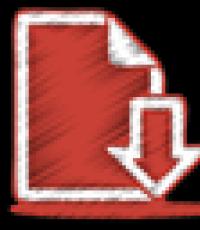So richten Sie ein 3G-Modem-Megaphon auf einem Router ein. Korrigieren Sie das Megaphon des Konfigurationsmodems
Die vierte Generation von Mobilfunknetzen umfasst Standards für die drahtlose Datenübertragung mit einer Geschwindigkeit von mehr als 100 Mbit / s. Derzeit sind zwei Technologien offiziell anerkannt: LTE-A und WiMAX 2, die Ende 2012 von der International Telecommunication Union in Genf anerkannt wurden. Derzeit bieten die drei großen Betreiber Megafon, Beeline und MTS Hochgeschwindigkeits-4G-Internetdienste für an mobile Geräteund bieten auch ihre 4G-Modems an. Von Werbebroschüren bis hin zu unvorbereiteten Anwendern fällt häufig eine Fülle verschiedener und oft widersprüchlicher Informationen über die Vorteile der neuen Technologie. Meist genutztes LTE. Der Zweck dieses Artikels ist es, dem Leser die Prinzipien der 4G-Netze in Russland und die Besonderheiten ihrer Arbeit zu erklären.
Aussehen Geschichte
Bevor wir zur Beschreibung der 4G-Standards übergehen, lohnt es sich, die Geschichte der vorherigen Generation von Funknetzwerken sowie deren Parameter kurz zu betrachten, da die Wurzeln des Erscheinungsbilds von 4G-Netzwerken vorhanden sind.
Die Blütezeit von 3G / UMTS. Hintergrund 4G
Es versteht sich, dass die Abkürzung 3G (eigentlich 3GSM) nichts anderes als eine Reihe von Anforderungen an ein zellulares Kommunikationssystem ist. Diese Anforderungen wurden von der International Telecommunication Union (ITU) formuliert. Einige von ihnen sind unten aufgeführt:
- Die Sprachqualität ist der kabelgebundenen Kommunikation nicht unterlegen.
- Schutz der übertragenen Informationen auf ISDN-Ebene.
- Kombinationen von Leitungsvermittlung und Datenpaketen.
- Weiche Übergabe.
- Offene Netzwerkarchitektur.
- Die Datenaustauschrate ist nicht niedriger 144 kbps für hochmobile Teilnehmer, die mit Geschwindigkeiten von bis zu 120 km / h und nicht weniger unterwegs sind 2048 kbps für stationäre Geräte.
Wie aus der Liste hervorgeht, war die Datenübertragungsrate ein wichtiger, aber nicht der einzige Parameter. Dennoch hat die Entstehung von 3G-Netzen zum Wachstum des Mobilfunkverkehrs und den Bedürfnissen der Bevölkerung beigetragen. Die weit verbreitete Verwendung von USB-Modems ist ein Beispiel. Derzeit ist an Orten, an denen kein kabelgebundener Internetzugang verfügbar ist, ein UMTS-Modem die einzige Option, die eine akzeptable Datenaustauschrate bietet.
Durch die Verwendung des HSDPA-Protokolls in der ersten Stufe konnte der Wechselkurs erreicht werden 3,6 Mbit / s vom Bahnhof zum Teilnehmer. In der zweiten Stufe wurde das HSUPA-Protokoll eingeführt, mit dem der Datentransfer vom Teilnehmer zur Station mit einer Geschwindigkeit von 1: 1 durchgeführt wurde 5,76 Mbit / s. Der dritte Schritt war die Einführung der HSPA-Technologie auf Basis von HSDPA und HSUPA. Hier kann beim Download die Übertragungsgeschwindigkeit von der Mobilfunkstation zum Teilnehmer erreicht werden 14,4 Mbit / s und 5,76 Mbit / szurückkehren. Der Betreiber Sky Link war ein Pionier bei der Bereitstellung von 3G in Russland. Nach fünf Jahren erhielten drei der größten russischen Betreiber die Genehmigung von Rossvyaz: Megafon, MTS und Beeline.
In der Praxis ist die tatsächliche Geschwindigkeit beim Kauf eines Modems mit einem Internetpaket von MTS oder Beeline 1-10 Mbit / s. Ähnlich ist die Situation bei Megaphone. Die Nummern 7.2, 14.4 in den Bezeichnungen des Modems sind die maximalen Datenaustauschraten zwischen Modem / Telefon und Mobilfunkmast. Die Endgeschwindigkeiten sind durch die Bandbreite der vorhandenen Kommunikationskanäle zwischen dem Gateway des Betreibers und dem Internet begrenzt.
Erwähnenswert ist auch die fortschrittliche HSPA + -Technologie. Es werden komplexe Arten von Signalmodulationen verwendet: 64 QAM und 16 QAM. Dies ermöglichte es, die Download-Geschwindigkeit zu gewährleisten. 43,2 Mbit / s. Der erste Betreiber, der seine Modems mit HSPA + -Unterstützung ausstattete, war Megafon im Jahr 2010. Zwei Jahre später startete MTS ein ähnliches Netzwerk. Beeline kam später hinzu: 2013.
Übergang zu 4G
Im Jahr 2008 formulierte die ITU Anforderungen für den 4G-Funkstandard. Darunter befanden sich neue Anforderungen an die Datenübertragungsraten. Nun, für Mobilfunkteilnehmer, eine Geschwindigkeit von mindestens 100 Mbit / sund für bewegungslose - 1 Gbit / s. Neue Netzwerke mussten auch maximal in IP-Netzwerke integriert werden.  Im Jahr 2012 genehmigte die ITU schließlich die Anforderungen für 4G-Netze. Die wichtigsten sind unten aufgeführt:
Im Jahr 2012 genehmigte die ITU schließlich die Anforderungen für 4G-Netze. Die wichtigsten sind unten aufgeführt:
- Verwenden von IP-Protokollen für die Paketvermittlung.
- Dynamische Zuweisung von Ressourcen, um eine große Anzahl von Verbindungen zu einer Zelle bereitzustellen. In diesem Fall etwa 200 Abonnenten.
- Maximale Datenrate 100 bis 1000 Mbit / s.
- Unterstützung für eine Vielzahl von Diensten: Videokonferenzen, Videoanrufe usw.
Diese Anforderungen sind durch einen starken Anstieg des Mobilfunkverkehrs seit 2005 bedingt. Die Zunahme der Anzahl von Bildern und Videos im Netzwerk, die von Benutzern über Kommunikatoren und Tablets heruntergeladen werden, hat dazu geführt, dass die Bandbreite bestehender Netzwerke erhöht werden muss.
So betrug die Anzahl der Smartphones im Jahr 2012 bereits 1 Milliarde, und durch das Aufkommen eines neuen Segments tragbarer Geräte: Smartwatches, Brillen und Sensoren erhöhten sich auch die übertragenen Informationen. Das Verkehrswachstum von 2012 bis 2013 hat sich verdoppelt. Theoretisch können Sie mit HSPA + eine Übertragungsrate erzielen 337 Mbit / s(mit HSDPA). Dies ist in der 11. Version der 3GPP-Standards angegeben. HSPA + behauptete auch, ein Kandidat im 4G-Netzwerk zu sein. Es gab jedoch auch andere Kandidaten: WiMAX, UMB und LTE.
Das Aufkommen von LTE
Die Technologie von Long-TermEvolution oder LTE wurde von 3GPP entwickelt und galt zunächst nicht für die vierte Generation. Es sollte die bestehenden UMTS- und CDMA-Netze ersetzen und einen höheren Wechselkurs und einen neuen Netzkern bieten. Die anfängliche Obergrenze der Downstream-Geschwindigkeit lag bei 326 Mbit / s und die aufsteigende bei 172 Mbit / s. Eine wichtige Verbesserung war die Verkürzung der Reaktionszeit auf 5 ms (sogenanntes Ping) durch Vereinfachung der Architektur von IP-Netzwerken und den Übergang zu einer einzigen Infrastruktur.
Es ist anzumerken, dass die Paketvermittlung ursprünglich nur innerhalb eines All-IP-Netzwerks unterstützt wurde. Da Sprachanrufe durch Leitungsvermittlung in bestehenden GSM- und UMTS-Netzen bereitgestellt werden, erforderte der Übergang von Betreibern zu LTE eine Netzumstrukturierung. Derzeit wird die Methode in Russland eingesetzt Circuit-Switched-Fallback. In diesem Fall stellt LTE nur die Datenübertragung bereit. Um einen Sprachanruf zu tätigen, wechselt das Telefon zurück in den GSM-Modus.
LTE für Endbenutzer. 4G-Modems
Derzeit ist LTE in mehr als 70 russischen Städten im Einsatz. Für Sprachanrufe wird der CSFB-Modus verwendet: Wenn ein Anruf eingeht, wechselt das Smartphone in den GSM- oder UMTS-Modus und anschließend zurück in den LTE-Modus. Dies bedeutet, dass Benutzer die Vorteile hoher Geschwindigkeiten schätzen werden. mobiles Internetobwohl LTE-fähige Handys schon lange im Handel sind. In diesem Abschnitt werden genau die 4G-Modems beschrieben, die von drei Hauptbetreibern bereitgestellt werden: Megaphone, MTS, Beeline und die Besonderheiten ihrer Dienste.
Modemeinstellungen
Für die Arbeit ist eine spezielle USIM-Karte erforderlich, die beim Anschluss erworben wird. Es wird hauptsächlich das Huaiwei E3272 S-Multiband-LTE-Modem verwendet, das für die Verwendung nur eines Betreibers gesperrt ist. Im Internet gibt es jedoch genügend Informationen zum Entsperren, was bei einem Betreiberwechsel kein Problem darstellt.
Huaiwei E392 ist auch beliebt. Je nach Betreiber kann der E3272S unterschiedlich bezeichnet werden: Megafon - „Megaphon M-100-4“ und für MTS- und Beeline-Betreiber „MTS 824F“ bzw. „Beeline E3272“. Das Gerät läuft auf einem HiSilicon Balong 710 Chip. Die Übertragungsgeschwindigkeit des E3272 in 4G liegt bei etwa 150 Mbit / s an der Rezeption und 50 Mbit / s zurückkehren. Die folgenden LTE-Frequenzen werden unterstützt: 800, 900, 1800, 2100, 2600 MHz. Das Modem unterstützt auch GPRS, EDGE und 3G: HSDPA, HSUPA. Die Umschaltung erfolgt automatisch je nach Signalpegel. Das Gehäuse verfügt außerdem über 2 Stecker für CRC-9-Anschlüsse zum Anschluss von Antennen. Das Modem ist kompatibel mit Windows, MacOS, Linux. Jeder Bediener wird mit vorinstallierter Software geliefert.
Die Tarifübersicht sprengt den Rahmen dieses Artikels. Es ist nach wie vor erwähnenswert, dass alle drei großen Betreiber sich an die Richtlinie halten, das Verkehrsaufkommen tagsüber zu begrenzen. Die maximale Anzahl von Gigabyte hängt von den verbundenen Tarifoptionen ab. Nachts ist die Geschwindigkeit in der Regel nicht begrenzt.
Videobewertung von 4G LTE in Russland:
Megaphon Modem :: Übersicht :: Datenübertragung
Hier gab es keine besonderen Überraschungen, der Screenshot unten zeigt die Download-Geschwindigkeit der Testdatei, die maximalen „Peaks“ liegen bei bis zu 35 Kb / s, die durchschnittliche Geschwindigkeit liegt bei etwa 11 Kb / s, irgendwie nicht genug. Die Arbeit fand im EDGE-Versorgungsbereich statt, aber nicht einmal in der Nähe des Fensters, in meinem Fall ist die Suche nach der Möglichkeit, mit einem Laptop aus dem Fenster zu springen, kompliziert und unsicher. Darüber hinaus reicht es möglicherweise nicht aus, das Fenster herauszustechen - die Geschwindigkeit hängt auch von der Entfernung der Basisstation und der Überlastung des Netzwerks ab. In der Natur war die Geschwindigkeit, wie ich Ihnen erzähle, etwas höher. Es wurde auch die maximale Geschwindigkeit des Modems gemessen - 88,91 Kb / s. Es wurden keine Netzwerkbrüche beobachtet.
Für diejenigen, die das Modem nur näher an das Fenster oder direkt hinter das Fenster bringen möchten - das Kit wird mit einem speziellen USB-Verlängerungskabel geliefert, das nicht sehr lang ist (Gott bewahre, 50 cm), aber zumindest einige)) In unserem Fall ist dies nicht der Fall geholfen
Megaphon Modem :: Übersicht :: Schnittstelle und erweiterte Funktionen
Die Oberfläche des Programms selbst ist sehr praktisch und informativ: nur 4 Registerkarten - Verbindung, Statistik, Text und Kontakte. Am unteren Rand des grünen Hintergrunds auf allen Registerkarten werden die Netzwerk- und die eingehende / ausgehende Geschwindigkeit angezeigt. "Verbindung" ist eine Verbindung, hier müssen Sie nur auf die Schaltfläche "Verbinden" klicken. Im Abschnitt "Statistik" auf der linken Seite des Fensters sind alle möglichen Verbindungsstatistiken (Geschwindigkeit, Zeit, Verkehrszähler usw.) geöffnet. Sie können die Informationen, die Sie nicht benötigen, minimieren. Ein großer Teil des Standardfensters ist mit einem schönen Geschwindigkeitsgraphen belegt, Sie können verfolgen, wie das alles passiert.
Im Bereich Text können Sie SMS direkt vom Bildschirm eines Laptops / Computers senden. Geben Sie die Teilnehmernummer und den gewünschten Text ein (bis zu 2048 Zeichen, die Anzahl der geklebten Nachrichten ist in Klammern angegeben) und senden Sie diese (obwohl Sie sie einfach speichern oder schließen können).
Bei den Kontakten ist alles genauso einfach: Eine Tabelle mit einer vollständigen Liste der Kontakte wird auf dem Bildschirm am unteren Rand des Fensters angezeigt (oder wenn Sie einen Kontakt öffnen, wird im neuen Fenster die Information des ausgewählten Kontakts angezeigt). Hier können Sie einen Namen, 3 Telefonnummern eingeben: Handy, Arbeit, Privat, E-Mail-Adresse und Notizen. Windows Mobile greift natürlich nicht auf das Kontaktbuch zu, aber das reicht völlig aus. Der Programmspeicher und die SIM-Karte sind getrennt. Sie können eine Nachricht oder eine Visitenkarte direkt aus dem Telefonbuch an einen Kontakt senden.
Bei der Implementierung der Suche im Kontaktbuch wurde ein interessantes Problem festgestellt: Im Prinzip funktioniert dies fast wie bei allen anderen Suchvorgängen, mit einer Ausnahme: Im Suchfeld können Sie nur den Buchstaben eingeben, der im Kontaktnamen enthalten ist, es muss nicht der erste sein. Dann werden alle Kontakte, die diesen Buchstaben enthalten, auf dem Bildschirm angezeigt. Fallbuchstaben sind wichtig! Durch die Eingabe des gleichen Buchstabens, jedoch in Großbuchstaben, erhalten wir völlig unterschiedliche Ergebnisse.
Allgemeine Einstellungen sind einfach und nützlich: Überprüfung des PIN-Codes, Hardware-Diagnose, Programmeinstellungen, SMS, Netzwerk- und Verbindungsprofile. Es wird auch vorgeschlagen, eine Sprache für die Benutzeroberfläche auszuwählen. Diese kann Russisch oder Englisch sein.
Kommen wir nun zur Finanzfrage.
Megaphon Modem :: Übersicht :: Wie viel?
Die Kosten für das Megafon-Modem-Kit betragen 2490 Rubel, eine Verbindungsgebühr von 190 Rubel wird ebenfalls erhoben. Die Seite zeigt auch die minimale Anzahlung - 150 Rubel. Warum die Summe in Einzelteile zerlegen? Billiger aussehen als die Konkurrenz? Und die von MTS Connect vertretenen Wettbewerber sind übrigens nicht billiger. Nur Beeline ist billiger. In der folgenden Tabelle sind die wichtigsten Merkmale der Vorschläge aller drei Betreiber aufgeführt.
Vergessen wir nicht die Plug-in-Verkehrspakete, 100 MB sind genug für einen Monat, außer für das Anzeigen von E-Mails ohne ernsthafte Investitionen und Nachrichten ohne Bilder.
* Notiz von der MTS-Website: “ Wenn Sie von 100-MB- und 1000-MB-Paketen zu 500-MB-Paketen wechseln, erhalten Sie ein 400-MB-Datenverkehrspaket zuzüglich des Datenverkehrs aus dem zuvor verbundenen Paket (100 MB oder 1000 MB), der in diesem Abrechnungszeitraum nicht verbraucht wurde. Beim Wechsel von Paketen mit 100 MB und 500 MB zu Paketen mit 1000 MB erhalten Sie ein 900-MB-Datenverkehrspaket zuzüglich des Datenverkehrs aus dem zuvor verbundenen Paket (100 MB oder 500 MB), der in diesem Abrechnungszeitraum nicht verbraucht wurde. Beim Umschalten von 1000-MB- und 500-MB-Paketen auf ein 100-MB-Paket wird dem Abonnenten bis zum Ende des Monats kein einmaliger Datenverkehr aus dem mit dem Abonnenten verbundenen Paket zur Verfügung gestellt, bevor das 100-MB-Paket (500 MB oder 1000 MB) verbunden wurde. Die Abonnementgebühr für das 100-MB-Paket wird ab dem ersten Tag des Monats abgezogen, der auf den Monat folgt, in dem das Paket verbunden wurde».
Megafonmodem sieht interessanter aus als MTS Connect mit seinem komplexen System zum Verbinden (Schalten?!) Von Verkehrspaketen. Zumindest können Sie sofort herausfinden, wie viel und was Sie bezahlen müssen. Andere positive Aspekte: ein ganzes Gigabyte Verkehr für ein Jahr als Geschenk, 50 Rubel weniger monatliche Gebühr für 100 MB Verkehr, niedrigere Kosten für das Paket selbst, 1 MB Verkehr ist billiger, andere Preise sind ungefähr gleich, teurer ist nur eine Minute Gespräch. Wir werden Angebote vorerst nicht mit Beeline vergleichen, da beim Kauf eines Kits mit einem Beeline-Modem bisher nur ein Paket verfügbar ist - 20 MB, die restlichen Pakete (50, 200, 300, 500 und mehr MB) können erst nach dem 1. September 2008 verbunden werden Jahre sind die Preise für sie leider noch unbekannt. Wenn Sie jedoch häufig außerhalb der Region Moskau reisen, ist Beeline hier vorzuziehen, da beim Roaming bei Megafon und MTS die Paketausgaben ausgesetzt werden und der Datenverkehr bei Intranet-Roaming-Tarifen berücksichtigt wird, während Beeline weiterhin 20 MB Paket zu den gleichen Preisen zählt wie und zu Hause.
|
|
Heute analysieren wir das aktuelle Thema für diejenigen, die mit 3G-Modems online gehen. Manchmal erschöpft dieses "Ding" so viele Nerven, dass ich nach einer Stunde des Verbindens und des Versuchs, das Internet zu "fangen", nichts mehr will. Daher ist die Einrichtung eines 3G-Modems für diejenigen von Bedeutung, die mit ihren Nerven Mitleid haben.
3G-Abdeckung ist nicht überall perfekt, besonders in Distriktzentren kann es sehr schlecht sein. Unsere Aufgabe ist es, die Empfangsqualität zu verbessern ein schlechtes Signal bietet im Grunde keine maximale Bandbreite. Es gibt viele verschiedene Möglichkeiten, die Geschwindigkeit eines 3G-Modems zu erhöhen. Einige "Kulibins" sagen, dass Sie mit ein paar Manipulationen das 3g-Signal um fast die Hälfte verstärken können. Anfangs habe ich es nicht geglaubt, aber ich habe einige von ihnen selbst ausprobiert und weißt du ... das hat mir wirklich geholfen.
Port-Geschwindigkeitseinstellung
Nun, lass uns anfangen ... Um ein 3G-Modem zu verstärken, müssen Sie zuerst konfigurieren port-Geschwindigkeit über die tatsächlich Internetdaten empfangen werden, und klicken Sie dazu mit der rechten Maustaste auf die Verknüpfung "Mein Computer" und öffne die Registerkarte "Ausstattung" (oder "Management"), dann Geräte-Manager.
Konfigurieren Sie die Portgeschwindigkeit
Suchen Sie nach dieser Registerkarte "Ports" (COM oder LPT), klicken Sie auf das Pluszeichen und wählen Sie im erweiterten Menü vor uns Serielle Schnittstelle (Wenn aus Gründen der Zuverlässigkeit mehrere Ports gleichzeitig bearbeitet werden), klicken Sie mit der rechten Maustaste auf den Port und wählen Sie die Option im angezeigten Menü aus "Eigenschaften".

Es erscheint ein separates Fenster und Sie gelangen auf die Registerkarte "Port-Einstellungen" und danach "Geschwindigkeit" (Bit / s). Der Standardwert ist 9600 bps, was 1200 kbps entspricht (dh der Port wird diese Geschwindigkeit nicht mehr verfehlen !!!). Stellen Sie 115200 ein und klicken Sie auf Ok.
Das war's, wir haben die Portgeschwindigkeit konfiguriert, danach sollte sich nach der Logik der Dinge die maximal mögliche Geschwindigkeit eines 3G-Modems erhöhen. Als nächstes, nach dem Plan, wir kanalbandbreiteneinstellung. Gehen Sie zum Menü "Start"dann "Run"Geben Sie die Befehlszeile ein gpedit.msc und klicken Sie auf Ok.

Als nächstes müssen Sie wählen "Computerkonfiguration", "Administrative Vorlagen"Klicken Sie auf das Pluszeichen und wählen Sie im erweiterten Menü "Netzwerk" Klicken Sie auf das Pluszeichen und wählen Sie im erweiterten Menü erneut QoS-Paket-ManagerDoppelklicken Sie auf "Bandbreite begrenzen".
Dann müssen Sie das Fenster auf der Registerkarte öffnen "Parameter"setzen Sie ein Häkchen "Ein". Im Fenster Bandbreitenlimit Fähigkeiten (%) auf 0 gesetzt. Dort kostet standardmäßig immer 20. Also, danach klicken wir Übernehmen und dann klicken ok.

Für Windows 7
Start-Find-Programme und Dateien schreiben gpedit.msc. Öffnen Sie die Datei: Lokaler Gruppenrichtlinien-Editor. Lokale Computerrichtlinie-Computerkonfiguration-Administrative Vorlagen-Netzwerk-QoS-Paketplaner. Registerkarte auswählen Reservierte Bandbreite begrenzenWählen Sie im daraufhin angezeigten Fenster die Registerkarte "Aktivieren" und stellen Sie "0%" etwas niedriger ein. Drücken Bewerben—Ok.
Wir werden die Computereinstellungen hier fertigstellen. Natürlich gibt es noch andere Möglichkeiten, um 3g zu verbessern, angefangen von Änderungen an der Registrierung bis hin zum manuellen Einstellen von Parametern in Dateien, die ich ehrlich gesagt nicht ändern darf.
Konfigurieren Sie direkt 3G-Modem.
Nehmen Sie zum Beispiel das Megaphon und das Modem HUAWEI E352. Kauf einer 3G-Antenne (wenn das Modem einen Anschluss für eine externe Antenne hat) kann 3G-Modemsignal verstärken oder das Problem der schlechten Signalqualität lösen, aber nicht jeder kann es sich leisten, und manchmal ist es einfach nichts.
Wenn die Antenne des Modems „alle Streifen“ enthält und die Geschwindigkeit „springt“ oder im Allgemeinen niedrig ist, höchstwahrscheinlich hilft Ihnen kein 3G-Modemverstärker,da die Bandbreite Ihrer Leitung (Tower) begrenzt ist und in ALLE Benutzer aufgeteilt ist, die sich gerade im Netzwerk befinden.
Wenn Sie nachts im Internet surfen und nur wenige „Konkurrenten“ haben, wird Ihr Internet einfach „fliegen“. Wenn abends viele Leute online sind, ist Ihre Geschwindigkeit niedrig, es ist nichts zu tun und es helfen keine Einstellungen des 3G-Modems.
3g Verstärker zum Selbermachen
Wenn Sie dennoch Probleme mit den Antennenstreifen haben, können Sie den Verstärker „Kulibinskaya“ für das 3G-Modem selbst herstellen.
Eine andere Möglichkeit, ein Modem an eine DVD-ROM anzuschließen, die auch die Rolle eines Signal-Hubs übernimmt. Auf diese Weise können Sie das Signal 3G-Modem deutlich verstärken.
Wir beseitigen den Grund für das Trennen (Löschen) des Modems.
Der Grund dafür ist das Fehlen der USB-Stromversorgung für die Motherboard-Ports. Dies geschieht normalerweise, wenn ein 3G-Modem für die Verbindung verwendet wird USB-Verlängerungskabel. Das heißt, ein Teil der Kraft geht hinein USB-KabelDementsprechend schaltet sich das Gerät in den unerwartetsten Momenten spontan aus.
Deshalb es wird empfohlen, kein USB-Verlängerungskabel zu verwenden (obwohl es das Signal verbessert) oder suchen Sie eine Steckdose mit einer höheren Spannung sowie ein hochwertiges Kabel. Die letzten beiden Punkte funktionieren wirklich und nicht für die roten Worte. In meinen 2 Steckdosen stürzte das Modem ständig ab und in 3m funktionierte es einwandfrei. Kabelqualität beeinträchtigt WIRKLICH die Leistung - klicken Sie nicht auf einen teuren Draht.
Ein weiteres interessantes Programm für ein 3G-Modem (das ich aus vielen ausgewählt habe) ist MDMA. Es zeigt, wo Ihr Modem am besten fängt. Installieren Sie ein Plug-In für dieses Programm. - Entropiy zeigt den Signalpegel in großen Zahlen an und dupliziert die Stimme, falls erforderlich. Je kleiner die negative Zahl (-55 dBi) ist, desto besser ist die Verbindung zum Turm. Gehen Sie mit einem Laptop durch den Raum oder tragen Sie ein Modem an einem Kabel und suchen Sie einen Ort für den besten Empfang.

Warum springt die Internetgeschwindigkeit in einem 3G-Modem?
Sicher kennt jeder instabile 3G-Netzwerk-Pings. Springen Sie von 700 auf 1000 und höher +, um all dies zu erreichen, kann das Modem vom Netzwerk getrennt werden (nicht von dem, was fehlt uSB-Stromversorgung, aber aus dem einfachen Grund, den ich unten beschreiben werde).
Viele wissen nicht oder gar nicht, warum dies geschieht. Besonders normale Benutzer von USB 3G-Modems.
Also, was wirklich passiert und warum 3g entweder langsam oder sehr schnell ist. Während des Verbindungsaufbaus bemerkte jeder, dass das Modem eine Verbindung im 3G-Modus herstellt, dabei jedoch plötzlich auf umschaltet RAND (2g) oder schlimmer - wirft es komplett aus dem Netzwerk.
Es ist alles schuld automatischer stabiler Signalsuchmodus - Hier springt das Modem entweder zu WCDMA, dann zu HSPA oder sogar zu EDGE.
Beispiel: EDGE-Signal 96%, WCDMA-Signal 90%, HSPA-Signal 50% -60%. Das heißt, das Modem wählt automatisch einen Modus aus, in dem das Signal nicht schneller, sondern am stabilsten und sichersten empfangen wird. Von diesen drei Beispielen arbeitet das Modem natürlich im EDGE-Modus.
Der Betrieb des 3G-Modems mit maximaler Geschwindigkeit (
Als nächstes erkläre ich Ihnen, wie Sie 3G-Megaphon konfigurieren und das Modem nur im schnellsten Modus - HSPA - betreiben.
Wir öffnen unser Dienstprogramm Megafon-Internet (siehe Beispiel des Betreibers Megafon). Drücken Einstellungenweiter Netzwerksiehe:
- Netzwerktyp - hier wählen wir nur Wcdma (oder nur 3G)
Reichweite (falls vorhanden) - GSM900 / GSM1800 / WCDMA900 / WCDMA2100 einstellen
Registrierungsmodus - manuelle Suche, auf Update klicken, warten, dann MegaFon (3G) auswählen - darauf klicken und auf Registrieren klicken.
Verwenden Sie bei Kommunikationsproblemen im Allgemeinen häufiger die manuelle Suche. Sie zeigt an, ob derzeit überhaupt 3 g vorhanden sind oder nicht.
Schließen Sie das Einstellungsfenster und stellen Sie eine Verbindung zum Internet her.
Jetzt brauchen wir ein kleines Programm, um ein 3G-Modem zu konfigurieren - es heißt 1.3b (ich benutze es). Laden Sie es herunter. Auspacken, installieren, starten, aber nicht START drücken.

Wo sich der Schieberegler befindet, ist ein Maximum von 3,0 kb einzustellen. Jetzt beginnen wir, etwas intensiv hochzuladen oder auf andere Weise das Internet zu „pumpen“ (Sie können jedes Video online einschalten).
Sobald wir sehen, dass das Signal im 3G-Modem-Megaphon nicht WCDMA wurde, sondern HSPA (oder HSDPA oder 3G ist dasselbe) oder die Geschwindigkeit auf das maximal mögliche Maß beschleunigt wurde, drücken Sie die START-Taste im HSPA Locker-Programm.
Nachdem wir es in ein Fach verwandelt haben, deaktivieren Sie, was auf den Download gestellt wurde. Wir bewundern die Ergebnisse: Im Megafon-Internet-Programm zeigt die Kommunikation immer HSPA, also Highspeed.
Und zum Schluss noch ein Trick: Aus einem unbekannten Grund, wenn die Geschwindigkeit des Modems sinkt, nachdem Sie die SIM-Karte aus dem Modem entfernt und anschließend die SIM-Karte eingelegt und die Verbindung wiederhergestellt haben, ist die Geschwindigkeit viel besser! Vielleicht hat der Anbieter, sobald der Benutzer Priorität hat, oder aus einem anderen Grund, den ich nicht kenne, aber ein Neustart beschleunigt das Internet für eine Weile wirklich - prüfen Sie es selbst.
Die drahtlosen Modems von MegaFon werden häufig von Abonnenten verwendet, die einen Internetzugang benötigen. Die Möglichkeit, überall in der Stadt und sogar außerhalb der Stadt auf das Netzwerk zuzugreifen, zieht viele an. Aber nach dem Kauf eines Geräts haben viele Menschen eine Frage: Wie kann man ein 3G- oder 4G-Modem von MegaFon auf einem Computer oder Laptop einrichten? In unseren Artikeln haben wir auch alle Möglichkeiten zur Beschleunigung des Megaphonmodems erörtert. wenn die Geschwindigkeit des Netzwerkzugriffs keinen Standards entspricht.
In den meisten Fällen ist keine Konfiguration erforderlich. Einige Benutzer mögen jedoch die Standardmethoden zum Verbinden und Konfigurieren von Modems nicht. Aus diesem Grund haben wir uns entschlossen, einen detaillierten Bericht zu verfassen, in dem wir Ihnen erklären, wie Sie ein 3G-Modem von MegaFon E173 und dergleichen ordnungsgemäß konfigurieren. Auch wird überlegt und die Konfiguration von Routern.
Interneteinrichtung über das Programm von Megaphone
 Um das von Megafon gekaufte 3G-Modem zu verwenden, müssen Sie einige einfache Schritte ausführen. Dies dauert ungefähr 5-7 Minuten Ihrer Zeit:
Um das von Megafon gekaufte 3G-Modem zu verwenden, müssen Sie einige einfache Schritte ausführen. Dies dauert ungefähr 5-7 Minuten Ihrer Zeit:
- Stecken Sie das 3G-Modem von Megafon in den USB-Anschluss des Computers und warten Sie, bis das Startmenü installiert ist.
- Geschieht dies nicht, was häufig vorkommt, gehen wir über "Arbeitsplatz" als Flash-Laufwerk in das Modem und führen "Autorun.exe" aus.
- Nach dem Start der Startdatei müssen Sie den Anweisungen des Installationsassistenten folgen. In diesem Fall muss der Benutzer die Lizenzvereinbarung akzeptieren und das gewünschte Verzeichnis auswählen.
- Nach Abschluss der Installation erstellt Megafon ein eigenes Symbol auf dem Desktop. Die installierte Software zum Verbinden eines 3G-Modems mit dem Internet wird automatisch gestartet.
- Nachdem Sie beim ersten Start über das Menü "Service" "Guthaben" geöffnet haben, sehen Sie, dass der Betrag auf dem Konto 0,00 beträgt. Gleichzeitig wird in diesem Fenster kein Bonusverkehr angezeigt. Das Formular enthält nur Daten zum Geldbetrag, der auf Ihrer SIM-Karte verfügbar ist.
- Megafon Modem installiert. Sie muss jedoch aktiviert werden, wenn der Verkäufer-Berater diesen Vorgang nicht in dem Geschäft ausgeführt hat, in dem das Gerät gekauft wurde.
- Wenn Sie zum ersten Mal auf das Internet zugreifen, werden Sie vom Betreiber automatisch zur Registrierungsseite weitergeleitet. In der Wolga-Region ist diese Seite die folgende: http://sim.megafonvolga.ru.
- Geben Sie die Daten der SIM-Karte und die Passdaten ein.
- Der letzte Schritt ist das Aktivieren des Kontrollkästchens nach der Lizenzvereinbarung.
- Die Verbindung zum Netzwerk erfolgt über das installierte Programm, das im Startup über das Menü Einstellungen-\u003e Allgemein registriert werden kann. Aktivieren Sie das Kontrollkästchen Gleichzeitig mit dem Betriebssystem starten.